Ryzen平台不支持Win7 64位系统?AMD Ryzen平台安装Win7解决方法
众所周知,AMD已经明确表示Ryzen CPU不支持Windows 7系统,主要是因为微软已经停止了对Win7的主流支持。不过说白了,官方只是一个通用术语,某些特殊用户仍可能获得延长的支持服务,因为官方支持一般指驱动程序更新,也可能是安全更新,它无法阻止用户尝试将操作系统安装到新系统或平台中。

AMD Ryzen不会正式支持Win7系统,但不等于不提供技术支持,显然还有办法安装不受支持的操作系统。
第一个关键问题:USB支持
安装Win7系统首先是否支持USB设备,鼠标和键盘要能正常使用。与英特尔从100系主板开始一样德性,AMD AM4新主板也存在USB支持问题。当我们用CD或U盘安装系统时,需要安装USB驱动程序才能激活鼠标或键盘来操作,这也是两个平台安装Win7的主要障碍。
一般的解决方案是使用PS/2圆口的鼠标或键盘,如果主板提供PS/2接口的话,在华硕PRIME B350M、技嘉AB350M、七彩虹战斧C.AB350M等几款新主板上,我们发现PS/2接口依然幸存着,不过我们用的键盘鼠标基本是USB接口。PS/2鼠标能正常使用的原因是,它使用系统IRQ中断,而不像USB依赖I/O协议,使用的是轮询机制,需要安装驱动程序才能使用。
一般情况下,鼠标接上USB2.0接口,最有可能是通过USB3.0端口支持。

两款B350主板接口(上技嘉,下华硕)
在英特尔Z170及之前的芯片组,由于不再支持EHCI(通用串行总线USB2.0版),USB2.0需要通过BIOS选项进行仿真,以便安装Win7系统。不久,主板厂商开始在产品中加入BIOS/EFI更新,从而允许用户在标准安装期间使用键盘。
不过,从个人经验来看,这只是从CD安装Win7时才真正有效,从U盘安装时将无法通过USB连接鼠标/键盘。而AMD更加棘手,因为没有EHCI模拟,要知道USB端口从哪里衍生。
安装方法1.1:使用USB2.0端口
AMD BIOS通过CPU处理USB端口数据传输,因为USB支持是芯片组实现,而不在CPU的端口上。AMD 300系主板显示每个USB端口,和以前的桌面平台有所不同。
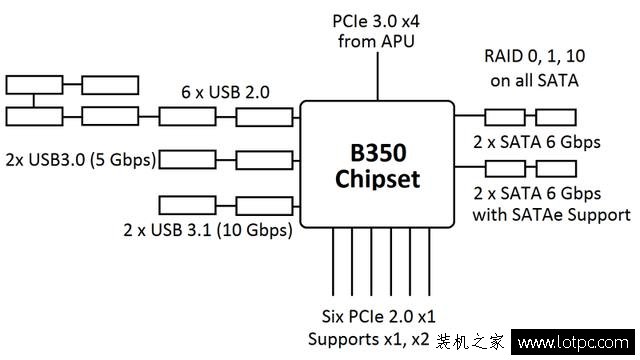
B350芯片组端口架构
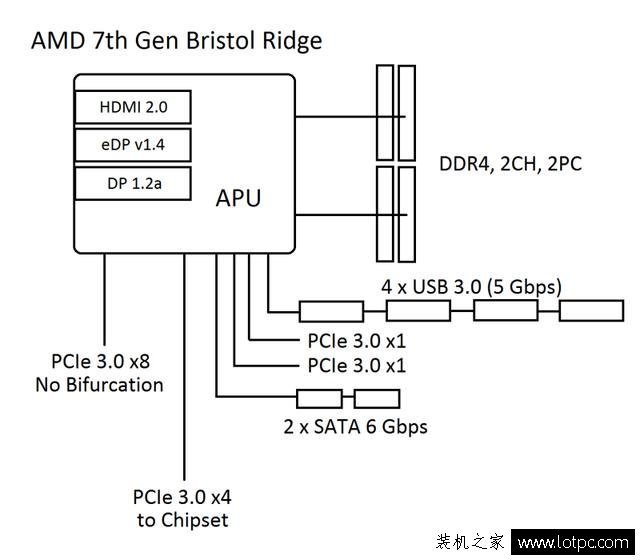
AMD第七代APU

华硕ROG CROSSHAIR VI HERO主板
问题是,从芯片组延伸出来的USB端口,Win7系统安装过程应该是原生支持,允许用户在通过USB或CD安装系统时访问。但是,找到那些通过芯片组而不是CPU出来的USB端口是个难题,特别是主板厂商没有提供主板线路图或控制器框架示意图。
在基于X370的华硕ROG CROSSHAIR VI HERO主板上,上述方法并未奏效,也许其他主板可以?即使可以,在访问操作系统时会碰到更大的问题,稍后下文介绍。
安装方法1.2:使用无人值守安装系统
对于定制系统安装包的用户,可以通过在线工具实现无人值守安装,只要不增加额外输入设置,应当会比较顺利。不过,这种方法需要你先将硬盘分区(GPT+UEFI等)准备好,只能熟练此道才能驾轻就熟。
我告诉你msdn版权声明:以上内容作者已申请原创保护,未经允许不得转载,侵权必究!授权事宜、对本内容有异议或投诉,敬请联系网站管理员,我们将尽快回复您,谢谢合作!










